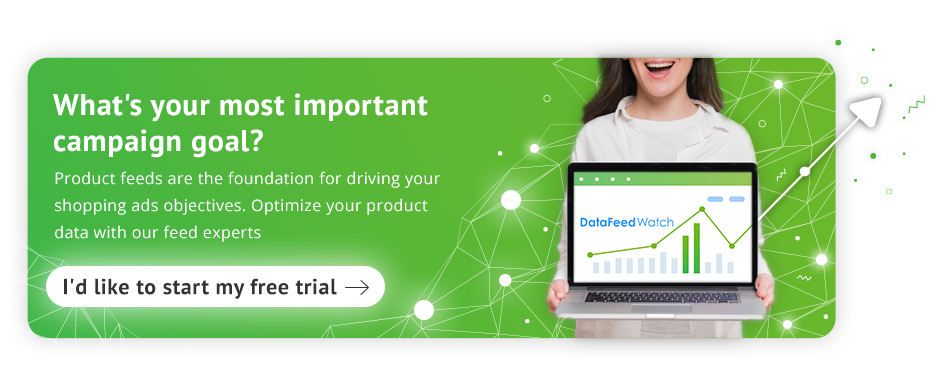Wie das Ausschließen von Produkten aus Ihrem BigCommerce-Shop den Umsatz steigern kann
Veröffentlicht: 2022-09-01Wie das BigCommerce-Admin-Panel die Bestands- und Produktsichtbarkeit steuern kann
Sie haben sich also entschieden, einige Produkte aus Ihrem BigCommerce-Shop auszuschließen, sind sich aber nicht sicher, welche Sie entfernen sollen. Gibt es saisonale Produkte oder zeitlich begrenzte Angebote, die Sie nicht mehr anbieten? Was ist mit Produkten, die nicht mehr so viel Gewinn bringen wie früher?
Einige Ihrer Produkte sind möglicherweise vorübergehend nicht vorrätig und andere werden möglicherweise nicht auf den von Ihnen verwendeten Kanälen verkauft. Was auch immer der Fall ist, Sie werden feststellen, dass es viele verschiedene Anwendungsfälle gibt, um verschiedene Arten von Produkten aus Ihrem BigCommerce-Shop auszuschließen.
Sie können Produkte hinzufügen oder entfernen, um den Lagerbestand und die Produktsichtbarkeit für Ihren Online-Shop über das BigCommerce-Admin-Panel zu kontrollieren.
Die Produktsichtbarkeit kann im BigCommerce-Adminbereich an Ihre Bedürfnisse angepasst werden, unabhängig davon, ob Sie ein Produkt ausblenden, das vorübergehend nicht verfügbar ist, neue Produkte hinzufügen, die Sie noch nicht zeigen möchten, oder ein Produkt privat machen möchten. Gehen Sie einfach auf die Seite „Produkte“ im Admin-Bereich und dann auf die Seite „Anzeigen“. Von hier aus können Sie auf das Augensymbol klicken, um die Produktsichtbarkeit umzuschalten. Sie können auch ein CSV-Datei-Upload- oder Massenbearbeitungstool verwenden, um die Produktsichtbarkeit über das BigCommerce-Bedienfeld zu ändern.
Zurück nach oben oder 
So entfernen Sie Produkte aus Ihrem BigCommerce-Shop
Als BigCommerce-Benutzer haben Sie einige Möglichkeiten, Artikel dauerhaft aus Ihrem Shop zu löschen. Sie können auswählen, welche Produkte Sie löschen möchten, indem Sie in der Systemsteuerung im BigCommerce-Adminbereich auf Produkte und dann auf Anzeigen klicken. Haken Sie alle Elemente ab, die Sie löschen möchten, und klicken Sie dann auf das Papierkorbsymbol, um den Stapel ausgewählter Elemente zu löschen.
Um ein gesamtes Kategorieelement dauerhaft zu löschen, können Sie entweder die Katalog-API verwenden oder Ihre gewünschten Kategorien aus dem Admin-Bereich unter Produktkategorien löschen. Durch das Löschen einer ganzen Kategorie werden alle darin enthaltenen Elemente gelöscht, die keiner anderen Kategorie zugewiesen sind.
Bei Bedarf können Sie auch eine CSV-Datei verwenden, um viele Artikel auf einmal zu löschen – exportieren Sie die Produkte in eine CSV-Datei, bearbeiten Sie die Daten, um sie in einer temporären Kategorie zu platzieren, importieren Sie die Produkte wieder in BigCommerce und löschen Sie dann die Kategorie.
Diese Methoden sind effektiv, um Artikel zu löschen, die Sie nie wieder in Ihrem Shop sehen möchten. Die Produkte, die Sie entfernen, verschwinden vollständig von Ihrer Website und allen Verkaufskanälen, und Sie müssen jedes von Grund auf neu erstellen, wenn Sie es in Zukunft wieder verkaufen möchten.
Zurück nach oben oder 
So entfernen Sie Produkte aus Verkaufskanälen und behalten sie in Ihrem BigCommerce-Shop
Der beste Weg, Ihren BigCommerce-Shop zu optimieren, besteht nicht darin, Produkte dauerhaft zu löschen, sondern sie aus den Verkaufskanälen zu entfernen, um Ihren Produkt-Feed zu optimieren. Aber wie können Sie das tun?
Sie können Produkte jederzeit über das BigCommerce-Admin-Panel aus Ihrem Shop ausblenden, aber die Kontrollfunktionen erlauben es Ihnen nicht, Produkte in einigen Verkaufskanälen zu behalten, während Sie sie von anderen ausschließen.
Sie müssen also eine Drittanbieterlösung wie DataFeedWatch finden, die Ihnen hilft, alle Ihre Produkt-Feeds über alle Kanäle hinweg zu optimieren.
Es gibt ein paar verschiedene Regeln, die Sie mit DataFeedWatch einrichten können, die Ihre Produkte ausblenden, anstatt sie dauerhaft zu löschen. Auf diese Weise ist es einfach, sie wieder zurückzubringen, wenn Sie möchten, oder bestimmte Faktoren einzurichten, die dazu führen, dass Ihre Produkte erneut angezeigt werden. Wir werden diese Regeln im nächsten Abschnitt behandeln.
App-Funktionen wie Nachschlagetabellen, Preisüberwachung, benutzerdefinierte Kanäle und integrierte Analysen können BigCommerce-Benutzern eine unbegrenzte Feed-Anpassung bieten. Mit Google Shopping, Facebook, Instagram, Pinterest und vielen weiteren Integrationen können Sie nicht verfügbare, vergriffene, unrentable oder nicht verwandte Produkte nicht nur aus Ihrem BigCommerce-Shop, sondern auch aus Multi-Channel-Feeds ausschließen.
Zurück nach oben oder 
Schließen Sie saisonale Produkte in BigCommerce aus
Sie denken vielleicht, dass Ihr BigCommerce-Shop gut läuft, aber wenn Sie Ihren Produkt-Feed nicht so optimiert haben, dass saisonale Produkte ausgeschlossen werden, verschwenden Sie Geld.

Stellen Sie sich vor, Sie besitzen ein Bekleidungsgeschäft und zahlen, um Ihre Produkte auf Facebook zu bewerben. Sie möchten nicht, dass Artikel wie Wollpullover und flauschige Socken mitten im Sommer in Ihren Anzeigen erscheinen. Wenn das Wetter wärmer wird, sollten Sie diese Produkte ausschließen und Ihren Feed stattdessen für Artikel optimieren, die sich eher verkaufen, wie Shorts und Sonnenbrillen.
So können Sie mit DataFeedWatch ganz einfach eine Regel einrichten, um dies zu erreichen:

Zurück nach oben oder 
Schließen Sie Produkte mit einem niedrigen Preis in BigCommerce aus
Wenn Sie den ROI Ihrer Anzeigen maximieren möchten, sollten Ihre Kunden Produkte mit einem niedrigen Preis nicht zuerst sehen. Schließen Sie stattdessen Niedrigpreisprodukte aus und priorisieren Sie Ihren BigCommerce-Produktfeed, um teurere anzuzeigen.
Wenn Sie beispielsweise Schwimmbäder und Zubehör verkaufen, ist Ihr Werbe-ROI höher, wenn Sie preiswerte Artikel wie Laubnetze und Sonnenschirme aus Ihrem Produkt-Feed ausschließen. Auf diese Weise minimieren Sie den Cost-per-Action (CPA), wenn Sie Ihre bezahlten Anzeigen verwenden, um teurere Produkte wie oberirdische Pools zu verkaufen.
Mal sehen, wie das mit DataFeedWatch geht:
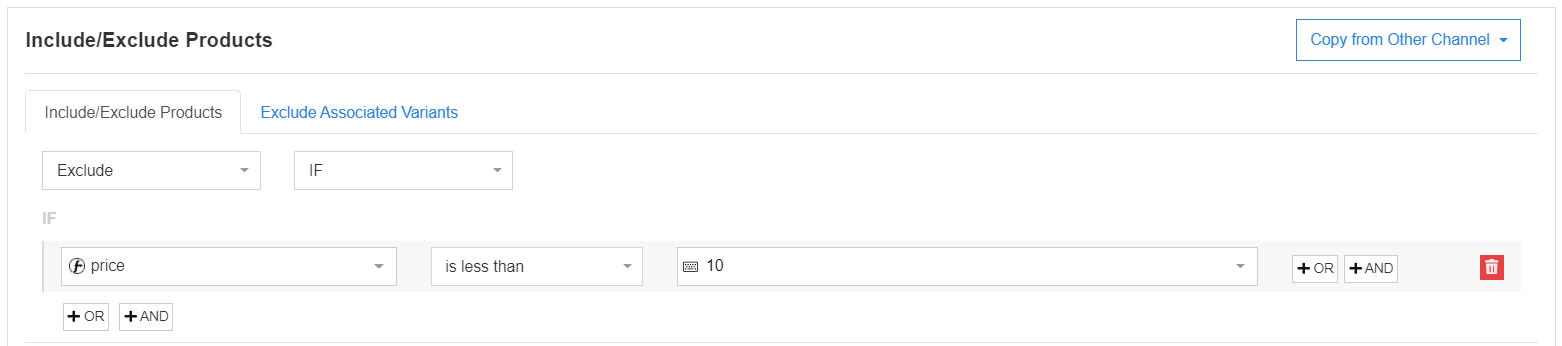
Zurück nach oben oder 
Schließen Sie eine Liste nicht verwandter Produkte aus Ihrem Feed in BigCommerce aus
Wenn Sie nicht verwandte Produkte aus Ihrem BigCommerce-Feed ausschließen möchten, können Sie dies tun, indem Sie eine Liste erstellen. Listen werden verwendet, um Produkte in großen Mengen auszuschließen, und Sie können sie manuell oder mithilfe von Regeln erstellen. Wenn die Produkte gemeinsame Kriterien haben, können Sie eine Regel erstellen, die sie in eine Liste filtert. Die Produkte, die Sie zu einer Liste hinzufügen möchten, haben jedoch möglicherweise nichts gemeinsam, und das Erstellen von Regeln zum Filtern jedes Produkts in eine Liste würde lange dauern.
Stattdessen können Sie eine Liste nicht verwandter Produkte aus Ihrem BigCommerce-Feed ausschließen, indem Sie überprüfen, welche Produkte Sie ausschließen möchten, und dann eine separate Liste mit diesen Produkten erstellen. Von dort aus können Sie die Produkt-IDs auf dieser Liste aus Ihrem Feed ausschließen.
Ihre Regel in DataFeedWatch sieht folgendermaßen aus:
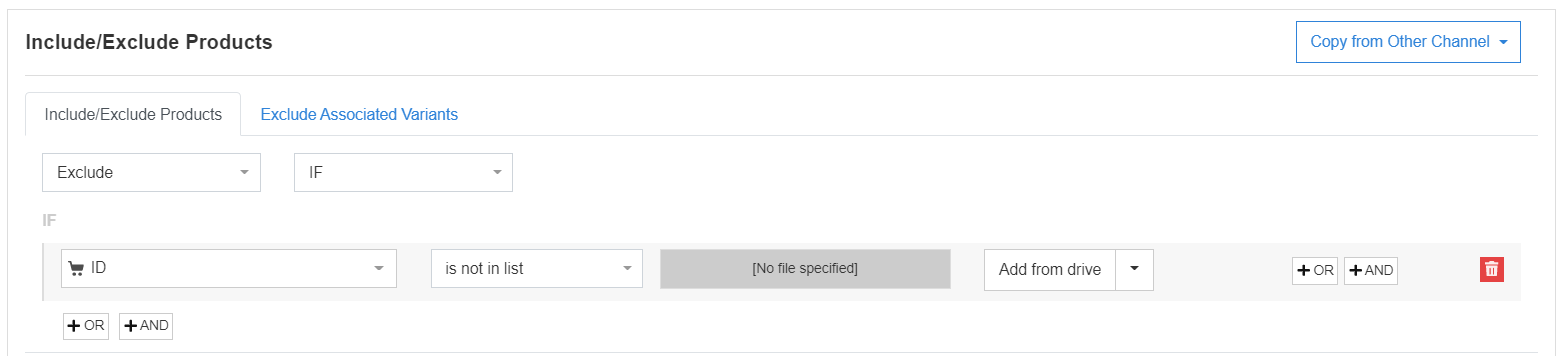
Aber damit es funktioniert, müssen Sie eine Tabelle mit den Produkt-IDs erstellen, die Sie bewerben möchten. Dies kann entweder von Ihrem Computer oder über eine URL wie bei Google Tabellen hochgeladen werden.
Alternativ können Sie auch die Option „ist in Liste“ verwenden und eine Liste mit Produkten erstellen, die Sie ausschließen möchten, wenn dies einfacher ist.
Zurück nach oben oder 
Schließen Sie Produkte mit mehreren Bedingungen in BigCommerce aus
Wenn Sie bereits wissen, wie Sie nicht verwandte Produkte aus Ihrem Produkt-Feed ausschließen, wissen Sie auch, wie Sie Produkte mit mehreren Bedingungen in BigCommerce ausschließen. Alles, was Sie tun müssen, ist, den Prozess der Auswahl von Produktattributen für eine Liste zu wiederholen, aber mehrere Attribute zu derselben Liste hinzuzufügen. Mit dieser Methode können Sie die Liste der Produkte, die Sie ausschließen möchten, optimieren, damit Ihr Feed genau so aussieht, wie Sie es möchten – optimiert und verkaufsbereit.
Wie würde Ihre Regel in DataFeedWatch aussehen? So was:
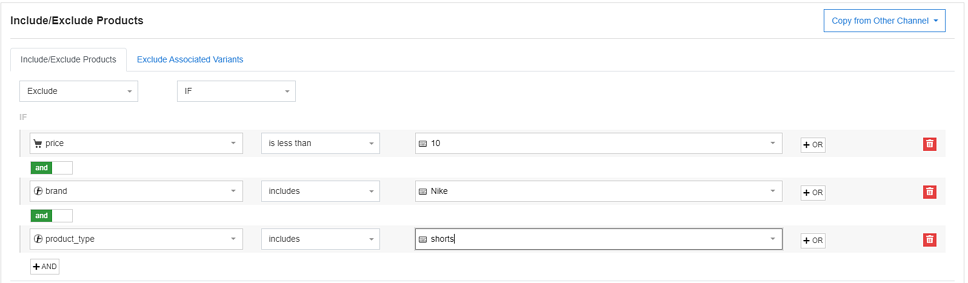
Zurück nach oben oder 
Fazit
Zu wissen, wie Sie Produkte aus Ihrem BigCommerce-Shop ausschließen, ist fast so wichtig wie zu wissen, wie Sie sie hinzufügen. Jetzt, da Sie wissen, wie Sie Produkte ausschließen können, die günstig, außerhalb der Saison oder unrentabel sind oder bestimmte von Ihnen gewählte Eigenschaften aufweisen, können Sie damit beginnen, Ihren BigCommerce-Produkt-Feed zu optimieren und Ihre Verkäufe über mehrere Kanäle hinweg zu steigern.